کیا تم جاننا چاہتے ہو انسٹال کرنے کے لئے کس طرح WordPress میزبان پر? یہاں میں آپ کو یہ بتانے جا رہا ہوں کہ اسے انسٹال کرنا کتنا آسان ہے اور آپ کا WordPress سائٹ صرف چند منٹوں میں شروع ہو گئی۔
ہوسٹنگر سستے ترین ہوسٹنگ فراہم کرنے والوں میں سے ایک ہے وہاں، شاندار خصوصیات، قابل بھروسہ اپ ٹائم، اور صفحہ لوڈ کرنے کی رفتار پر سمجھوتہ کیے بغیر شاندار قیمتیں پیش کرتے ہیں جو انڈسٹری کی اوسط سے تیز ہیں۔
- 30 دن کی پریشانی سے پاک رقم کی واپسی کی گارنٹی
- لامحدود ایس ایس ڈی ڈسک کی جگہ اور بینڈوڈتھ
- ایک مفت ڈومین نام (سوائے انٹری لیول پلان کے)
- روزانہ اور ہفتہ وار ڈیٹا بیک اپ مفت
- تمام منصوبوں پر مفت SSL سرٹیفکیٹ اور بتننجا سیکیورٹی
- ٹھوس اپ ٹائم اور سپر فاسٹ سرور رسپانس اوقات لائٹ اسپیڈ کا شکریہ۔
- 1 کلک کریں WordPress آٹو انسٹالر
اگر آپ نے میری پڑھا ہے Hostinger جائزہ پھر آپ جانتے ہیں کہ یہ لائٹ اسپیڈ سے چلنے والا ہے، سستے، اور ابتدائی دوستانہ ویب ہوسٹ جو میں تجویز کرتا ہوں۔
ایک وجہ میں Hostinger سے محبت کرتا ہوں۔ (سستی قیمت کے علاوہ) ان کا استعمال ہے۔ لٹ اسپیڈ. یہ ایک سرور ٹیکنالوجی ہے جو آپ کو فروغ دینے کی ضمانت ہے۔ WordPress ویب سائٹ کی کارکردگی، رفتار اور سیکورٹی۔ متعلق مزید پڑھئے LiteSpeed ہوسٹنگ یہاں.
انسٹال کرنے کا عمل WordPress Hostinger پر بہت آسان ہے۔ یہاں ذیل میں وہ اقدامات ہیں جن سے آپ کو انسٹال کرنے کی ضرورت ہے۔ WordPress ہوسٹنگر پر۔
مرحلہ 1۔ اپنا ہوسٹنگر پلان منتخب کریں۔
سب سے پہلے، آپ کو چاہئیے کہ ایک ویب ہوسٹنگ پلان منتخب کریں۔. جاؤ اور میری جانچ کرو مرحلہ وار ہوسٹنگر سائن اپ گائیڈ اسے کیسے کرنا ہے۔

میں تجویز کرتا ہوں کہ ہوسٹنگر بزنس مشترکہ ہوسٹنگ پلان، جیسا کہ یہ وہ منصوبہ ہے جو آپ کو بہترین خصوصیات فراہم کرے گا (جیسا کہ میں نے یہاں وضاحت کی).
میں بزنس شیئرڈ ہوسٹنگ پلان کی سفارش کرتا ہوں۔کیونکہ؛
یہ بہتر کارکردگی، رفتار، اور سیکورٹی کے ساتھ آتا ہے – نیز یہ مزید خصوصیات کے ساتھ آتا ہے جیسے کہ مفت ڈومین، روزانہ بیک اپ، Cloudflare انٹیگریشن + مزید۔
مرحلہ 2۔ انسٹال کرنا WordPress آپ کے ہوسٹنگر اکاؤنٹ پر
آپ کے آرڈر کی تصدیقی ای میل میں، آپ کو سائن اپ کرنے کے بعد موصول ہوئی ہے، آپ کو وہاں ملے گا۔ اپنے لاگ ان کی تفصیلات تلاش کریں۔.
اب، اپنے ہوسٹنگر کنٹرول پینل میں لاگ ان کریں۔.
لاگ ان ہونے کے بعد، کلک کریں۔ ہوسٹنگ مین مینو پر
پھر منتخب کریں ڈومین نام آپ انسٹال کرنا چاہتے ہیں۔ WordPress کے لیے، اور کلک کریں۔ انتظام کریں اپنے hPanel تک رسائی کے لیے بٹن۔

مرحلہ 3 - ہوسٹنگر WordPress آٹو انسٹالر
صفحہ کو تھوڑا سا نیچے سکرول کریں اور ویب سائٹ سیکشن کے تحت آٹو انسٹالر کا آپشن تلاش کریں۔

منتخب کریں WordPress (دکھایا گیا سب سے مشہور آپشن) اور جاری پر کلک کریں۔

مرحلہ 4 - پُر کریں۔ WordPress تفصیلات دیکھیں
اگلا، آپ کو ایک سادہ بھرنے کی ضرورت ہے WordPress فارم.

ایک سے انتخاب کریں ویب سائٹ کا عنوان (آپ اسے بعد میں ہمیشہ تبدیل کر سکتے ہیں)، اور ایک ایڈمنسٹریٹر ترتیب دیں۔ استعمال کنندہ کا نام پاسوورڈ، اور ای میل ایڈریس اپنے لاگ ان کرنے کے لیے WordPress ڈیش بورڈ بعد میں۔

اگلی اسکرین پر، ایک متعلقہ منتخب کریں۔ زبان اور صرف معمولی ورژن میں اپ ڈیٹ کرنے کے لیے آپٹ ان کریں۔ خودکار اپ ڈیٹس.
اگلا، کلک کریں "انسٹال" بٹن، اور WordPress انسٹال کرنا شروع ہوتا ہے!
مرحلہ 5 - بس! آپ نے کامیابی سے انسٹال کر لیا ہے۔ WordPress!
تم نے یہ کیا! تم کی اب بالکل نئی تنصیب ہے۔ WordPress آپ کے ہوسٹنگر ویب ہوسٹنگ اکاؤنٹ.
آپ کو اس کے ساتھ ایک ای میل بھی موصول ہوگا۔ WordPress ایک بار لاگ ان لنک WordPress آپ کے سرور پر کامیابی سے انسٹال ہو گیا ہے۔
اپنے میں لاگ ان کرنے کے لیے بس اس لنک پر کلک کریں۔ WordPress ڈیش بورڈ اور تھیمز میں ترمیم کرنا، پلگ ان اپ لوڈ کرنا، اور اس میں مواد شامل کرنا شروع کریں۔ بلاگنگ شروع کریں آپ کے نئے پر WordPress ویب سائٹ.
اگر آپ کے پاس پہلے ہی نہیں ہے ، Hostinger.com پر جائیں۔ اور ابھی سائن اپ کریں۔
مرحلہ 6 - اپنے ہوسٹنگر کا نظم کریں۔ WordPress سائٹ
آپ کا نیا انسٹال ہے۔ WordPress Hostinger پر سائٹ مزید اپنی مرضی کے مطابق کیا جا سکتا ہے.
واپس ہوسٹنگ جائزہ صفحہ پر جائیں، میں WordPress سیکشن "ڈیش بورڈ" پر کلک کریں.
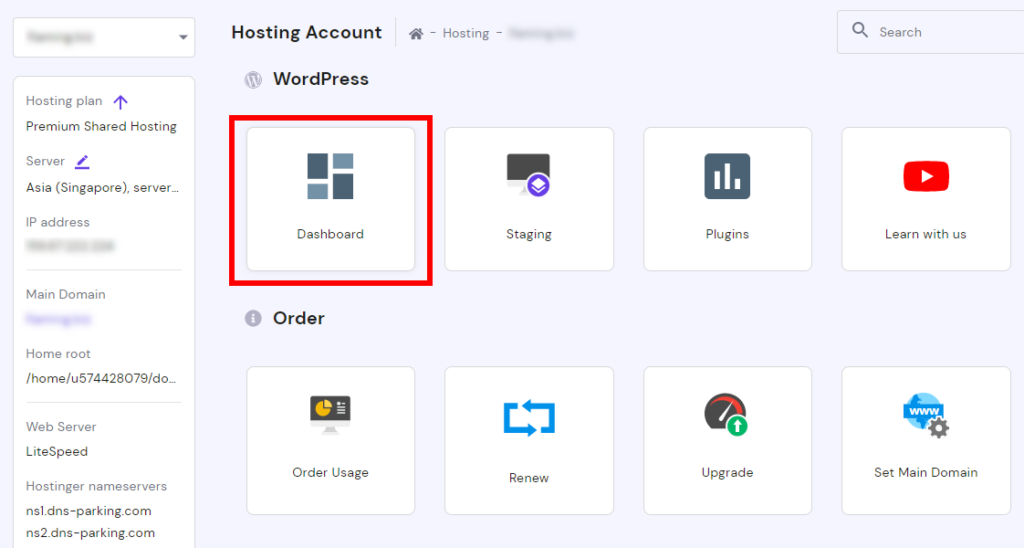
یہاں سے آپ آگے بڑھ سکتے ہیں۔ اپنی مرضی کے مطابق WordPress تنصیب.

یہاں آپ اپنی ترتیب دے سکتے ہیں۔ WordPress سائٹ کی کارکردگی، رفتار، اور سیکورٹی:
- HTTPS فورس کریں
- مینٹیننس موڈ کو فعال کریں۔
- LiteSpeed (آپ کی سائٹ کو رفتار بڑھانے کے لیے پہلے سے انسٹال اور پہلے سے تشکیل شدہ)
- فلش کیش
- تبدیل کریں WordPress تازہ ترین معلومات کے
- SSL سرٹیفکیٹ انسٹال کریں (یہاں ہے Hostinger پر ایسا کرنے کا طریقہ)
- Cloudflare کو ترتیب دیں - DNS، DDoS تحفظ، اور مزید
- پی ایچ پی ورژن تبدیل کریں۔
- ویب سائٹ میں ترمیم کریں (آپ تک براہ راست رسائی WordPress ڈیش بورڈ)
- روزانہ بیک اپ کو فعال کریں (آپ نے جس پلان کے لیے سائن اپ کیا ہے اس کی بنیاد پر ممکنہ ادائیگی شدہ ایڈ آن)
- دوسرا ٹیب - اسٹیجنگ ماحول (بمعاوضہ ایڈ آن)
- تیسرا ٹیب - پلگ انز (یہاں سے آپ مقبول کو انسٹال اور منظم کر سکتے ہیں۔ WordPress پلگ انز)